기계 번역으로 제공되는 번역입니다. 제공된 번역과 원본 영어의 내용이 상충하는 경우에는 영어 버전이 우선합니다.
Secrets Manager 및 선택한 보안 암호에 대한 QuickSight 액세스 권한 부여
관리자이고 Secrets Manager에 보안 암호가 있는 경우 Amazon에 선택한 보안 암호에 대한 QuickSight 읽기 전용 액세스 권한을 부여할 수 있습니다.
Secrets Manager 및 선택한 보안 암호에 대한 QuickSight 액세스 권한을 부여하려면
-
에서 오른쪽 상단의 QuickSight사용자 아이콘을 선택한 다음 관리를 QuickSight 선택합니다.
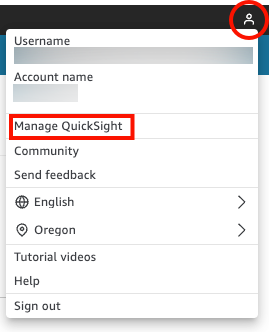
-
왼쪽에서 보안 및 권한을 선택합니다.
-
QuickSight 리소스에 대한 AWS 액세스 권한에서 관리를 선택합니다.
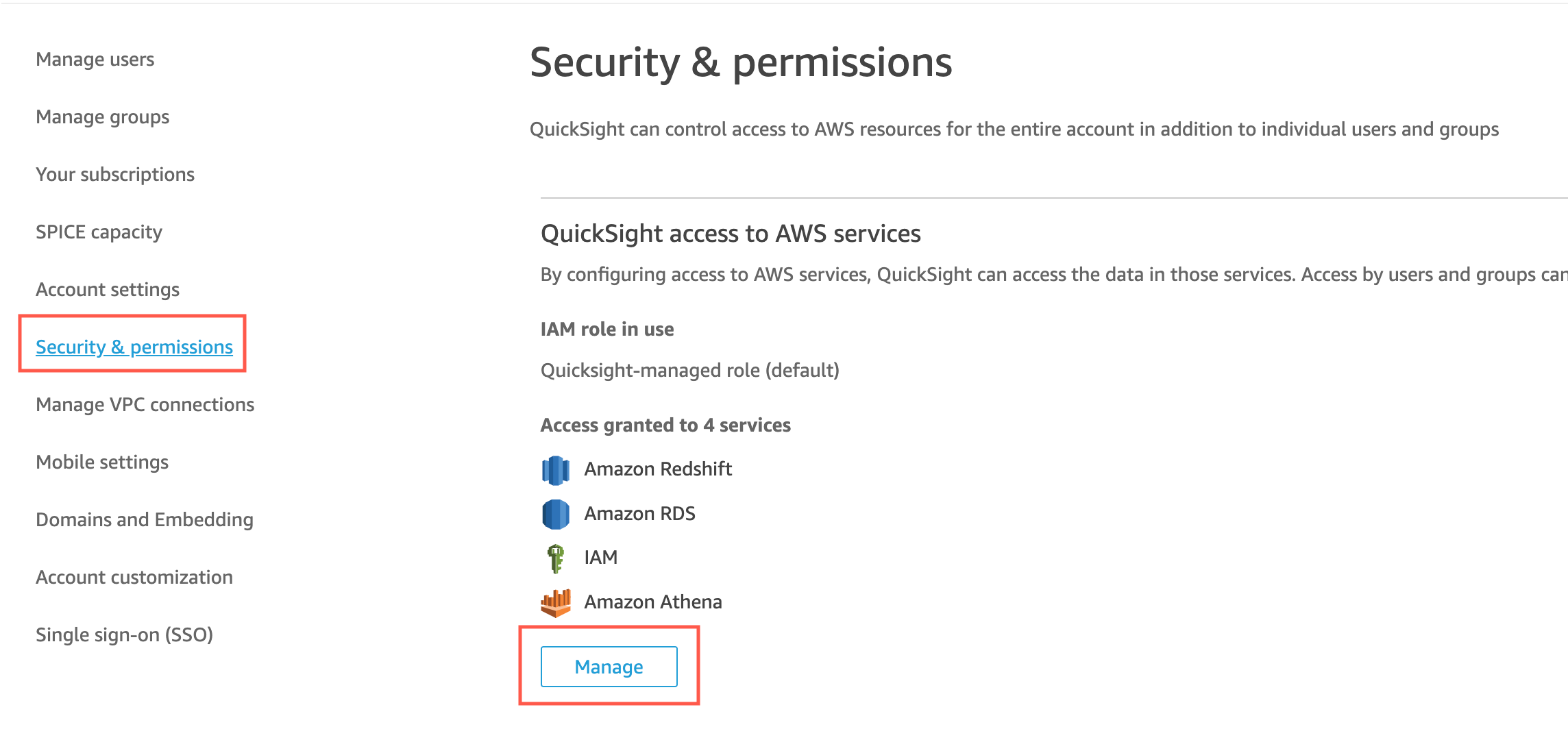
-
이러한 리소스에 대한 액세스 및 자동 검색 허용에서 AWS Secrets Manager, 보안 암호 선택을 선택합니다.
AWS Secrets Manager 보안 암호 페이지가 열립니다.
-
QuickSight 읽기 전용 액세스 권한을 부여하려는 보안 암호를 선택합니다.
QuickSight 가입 리전의 보안 암호가 자동으로 표시됩니다. 홈 리전 외부에서 보안 암호를 선택하려면 다른 AWS 리전의 보안 암호를 선택한 다음 해당 보안 암호의 Amazon 리소스 이름(ARNs)을 입력합니다.
-
모두 마쳤으면 완료를 선택합니다.
QuickSight 는 계정에
aws-quicksight-secretsmanager-role-v0라는 IAM 역할을 생성합니다. 계정의 사용자에게 지정된 암호에 대한 읽기 전용 액세스 권한을 부여하는데, 이는 다음과 비슷합니다.{ "Version": "2012-10-17", "Statement": [ { "Effect": "Allow", "Action": [ "secretsmanager:GetSecretValue" ], "Resource": [ "arn:aws:secretsmanager:region:accountId:secret:secret_name" ] } ] }QuickSight 사용자가 보안 암호가 있는 데이터 소스를 사용하는 대시보드에서 분석을 생성하거나 볼 때는이 Secrets Manager IAM 역할을 QuickSight 가정합니다. 암호 권한 정책에 대한 자세한 내용은AWS Secrets Manager 사용 설명서의 AWS Secrets Manager에 대한 인증 및 액세스 제어를 참조하십시오.
역할에 지정된 보안 QuickSight IAM 암호에는 액세스를 거부하는 추가 리소스 정책이 있을 수 있습니다. 자세한 내용을 알아보려면 AWS Secrets Manager 사용 설명서의 암호에 권한 정책 첨부를 참조하세요.
AWS 관리형 AWS KMS 키를 사용하여 보안 QuickSight 암호를 암호화하는 경우는 Secrets Manager에서 추가 권한을 설정할 필요가 없습니다.
고객 관리형 키를 사용하여 보안 암호를 암호화하는 경우 IAM 역할에
aws-quicksight-secretsmanager-role-v0kms:Decrypt권한이 있는지 QuickSight 확인합니다. 자세한 내용은 AWS Secrets Manager 사용 설명서의 KMS 키에 대한 권한을 참조하세요.AWS Key Management Service에 사용되는 키 유형에 대한 자세한 내용은 AWS Key Management Service 안내서의 고객 키 및 AWS 키를 참조하세요.